Come usare il programma
AKVIS Neon permette di trasformare una foto in un disegno al neon creando incredibili effetti con linee luminose. Il software funziona come applicazione standalone (indipendente) e come plugin per i più diffusi programmi di grafica.
Per aggiungere un effetto neon all'immagine attenersi alle seguenti istruzioni:
- Passaggio 1. Aprire un’immagine.
- Se si lavora con il programma standalone:
La finestra di dialogo Seleziona file per l’apertura si apre facendo doppio clic sull’area di lavoro vuota del programma o cliccando sull’icona
 . Tasti rapidi Ctrl+O su Windows, ⌘+O su Mac. È possibile anche trascinare l'immagine scelta direttamente nell’area di lavoro del software.
. Tasti rapidi Ctrl+O su Windows, ⌘+O su Mac. È possibile anche trascinare l'immagine scelta direttamente nell’area di lavoro del software.
Il programma standalone supporta i file in formato JPEG, RAW, PNG, BMP, WEBP e TIFF.- Se si lavora con il plugin:
Aprire un’immagine nell'editor di grafica selezionando il comando File -> Apri.
Poi lanciare il plugin AKVIS Neon dal menu Filtri/Effetti dell'editor di foto:
in AliveColors: Effetti -> AKVIS -> Neon;
in Adobe Photoshop: Filtro -> AKVIS -> Neon;
in Corel PaintShop Pro: Effetti -> Plugins -> AKVIS -> Neon;
in Corel Photo-Paint: Effetti -> AKVIS -> Neon.L'area di lavoro del programma verrà predisposta secondo la modalità dell'interfaccia selezionata nel Pannello di controllo: Express, Avanzata o Preset.
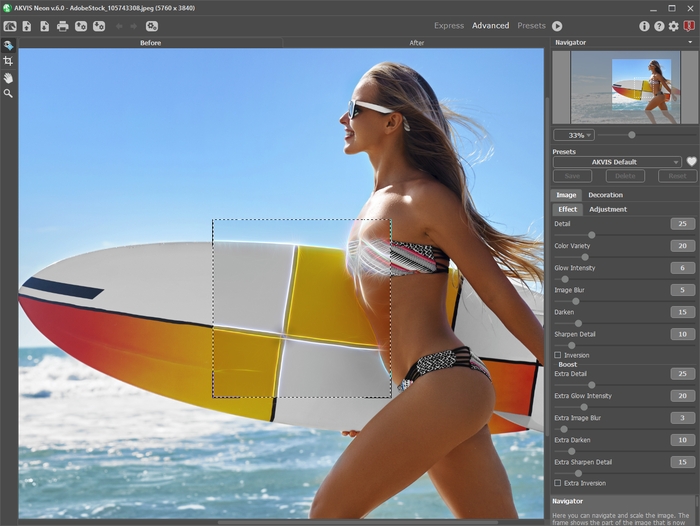
L'area di lavoro del programma AKVIS Neon - Passaggio 2. Nella versione standalone, prima dell'applicazione dell'effetto è possibile ritagliare aree indesiderate e migliorare la composizione dell'immagine con lo strumento Taglierina
 . Se si utilizza il plugin, è possibile realizzarlo nell'editor di grafica.
. Se si utilizza il plugin, è possibile realizzarlo nell'editor di grafica.
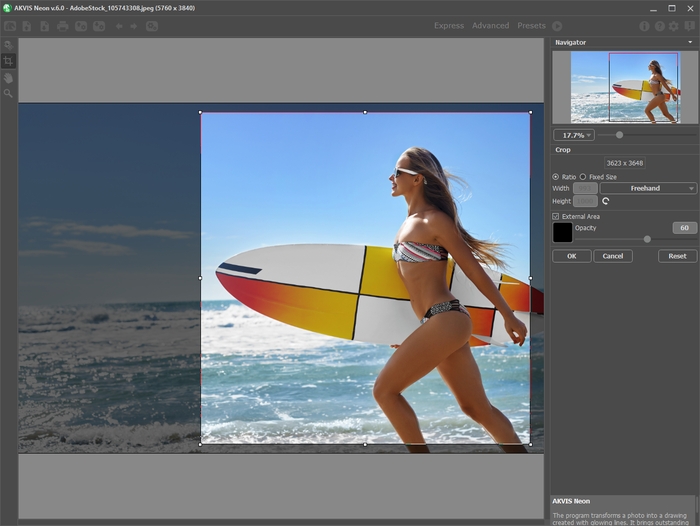
Taglierina - Passaggio 3. Regolare i parametri dell'effetto nella scheda Immagine. È possibile utilizzare uno dei preset pronti all'uso o impostare i parametri a piacimento.
Il risultato sarà visualizzato nella finestra di anteprima che è visibile nella scheda Prima se viene premuto il pulsante
 nella Barra degli strumenti.
nella Barra degli strumenti.

Finestra di anteprima - Passaggio 4. Premere il pulsante
 elaborare l'intera immagine. Per interrompere il processo di elaborazione è possibile fare clic sul pulsante Annula sulla la barra di avanzamento.
elaborare l'intera immagine. Per interrompere il processo di elaborazione è possibile fare clic sul pulsante Annula sulla la barra di avanzamento.
- Passaggio 5. Per rendere il disegno al neon ancora più impressionante è possibile utilizzare le opzioni di Decorazione: regolare la tela, applicare una cornice ed aggiungere del testo all'immagine.
Suggerimento: L'ordine d'applicazione di Tela/Cornice/Testo dipende dalla posizione delle schede. Trascinare le schede per modificare l'ordine a piacimento.
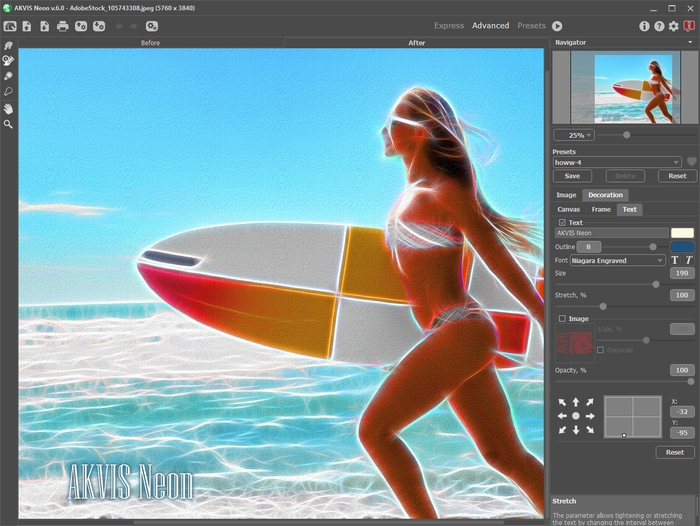
Disegno al neon su tela con testo - Passaggio 6. Se le nuove impostazioni sono interessanti si possono salvare come preset per usarle successivamente. Digitare il nome nel campo Preset e premere il pulsante Salva. Un nuovo preset sarà disponibile in tutte le schede e conterrà le impostazioni complessive.
Fare clic sull'icona a forma di cuore vicino al campo del nome del preset per aggiungere il preset ai Preferiti o per rimuoverlo da questo gruppo di preset.
- Passaggio 7. È possibile compiere gli ultimi ritocchi all'immagine usando gli strumenti di ulteriore elaborazione Sbavatura
 , Pennello storia
, Pennello storia  , Schiarire
, Schiarire  , Scurire
, Scurire  disponibili per le licenze Home Deluxe e Business nella scheda Dopo.
disponibili per le licenze Home Deluxe e Business nella scheda Dopo.
Attenzione! Utilizzare questi strumenti esclusivamente nella fase finale. Se si apportano cambiamenti eseguendo poi una nuova elaborazione
 , le modifiche attuate con questi pennelli andranno perse!
, le modifiche attuate con questi pennelli andranno perse!
- Passaggio 8. La versione standalone permette di stampare il disegno con il pulsante
 .
.
- Passaggio 9. Salvare l'immagine elaborata.
- Se si lavora con il programma standalone:
Fare clic su
 . Tasti rapidi Ctrl+S su Windows, ⌘+S su Mac. Inserire un nome per il file in Salva con nome, scegliere il formato (TIFF, BMP, JPEG, WEBP o PNG) ed indicare la cartella di destinazione.
. Tasti rapidi Ctrl+S su Windows, ⌘+S su Mac. Inserire un nome per il file in Salva con nome, scegliere il formato (TIFF, BMP, JPEG, WEBP o PNG) ed indicare la cartella di destinazione.
- Se si lavora con il plugin:
Premere il pulsante
 per applicare il risultato e chiudere la finestra. Il plugin AKVIS Neon verrà chiuso e l'immagine elaborata sarà visualizzata nell'area di lavoro dell’editor di grafica.
per applicare il risultato e chiudere la finestra. Il plugin AKVIS Neon verrà chiuso e l'immagine elaborata sarà visualizzata nell'area di lavoro dell’editor di grafica.
Nel programma di grafica richiamare Salva con nome usando il comando File -> Salva con nome, inserire un nome per il file, scegliere il formato ed indicare la cartella di destinazione.

Effetto neon sulla foto
